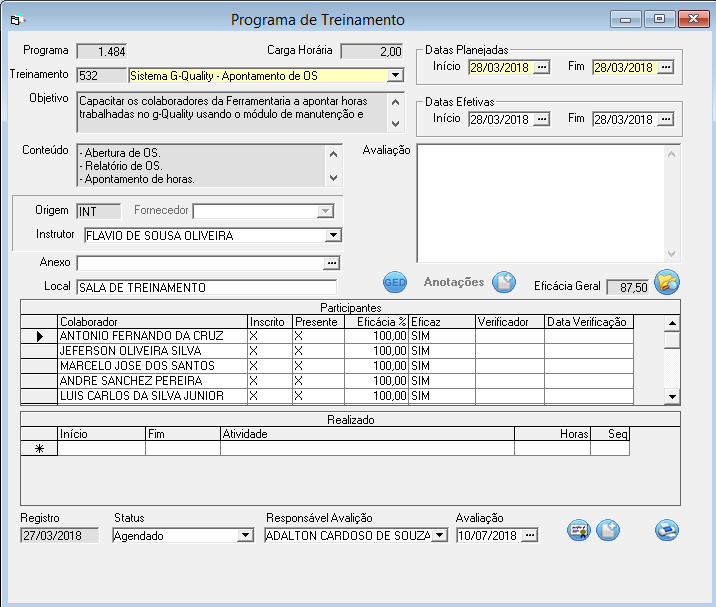
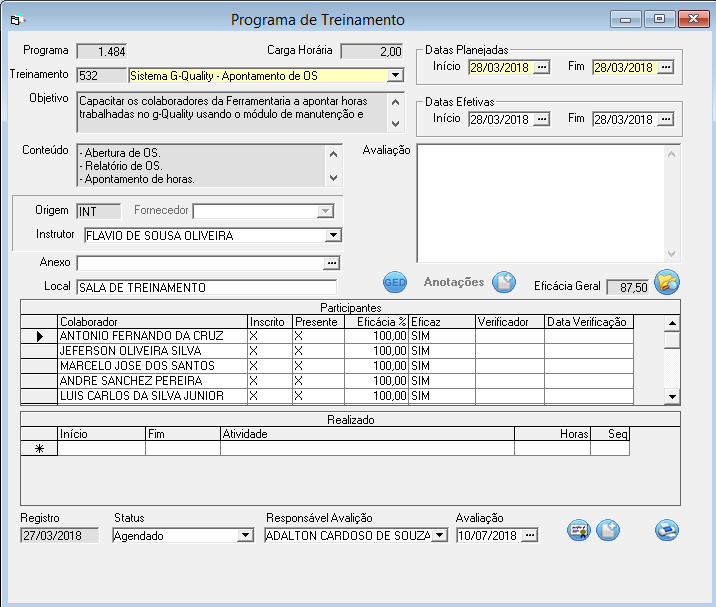
Objetivo - A tela acima permite criar e registrar os treinamentos. É possível a criação automática de treinamentos através Gerar Treinamento.
Acesso - R.H. / Programa
Campos
Código: Numeração progressiva gerada pelo sistema para identificar o programa de treinamento.
Carga Horária: Horas previstas para a realização do treinamento, Cadastro de Treinamento.
Treinamento: Código do treinamento cadastrado.
Objetivo: Indicado no Cadastro de Treinamento.
Conteúdo: Descrição do conteúdo do treinamento, Cadastro de Treinamento.
Datas Planejadas:
Inicio / Fim : Indicar a data de inicio e termino do treinamento.
Datas Efetivas:
Inicio / Fim : Indicar a data real de inicio e termino do treinamento.
Origem: Indica a origem do treinamento é interna (INT) ou externa (EXT) a empresa ou JOB (On the Job), previamente cadastrada.
Fornecedor: Empresa externa que irá realizar o treinamento.
Instrutor: Indicar o colaborador interno que será o instrutor do treinamento, e quando realizado por empresa (fornecedor) externo este deve estar previamente cadastrado em contatos - fornecedor.
Anexo: Indicar o local onde o arquivo
estará gravado, e ao
clicar em
![]() , este será
visualizado rapidamente.
, este será
visualizado rapidamente.
Local: Indicar o local onde será realizado o treinamento
![]() Acesso a pasta
GED (Gestão Eletrônica de
Documentos) para armazenar documentos relativos
a este programa de treinamento.
Acesso a pasta
GED (Gestão Eletrônica de
Documentos) para armazenar documentos relativos
a este programa de treinamento.
Avaliação: Incluir informações quanto a
avaliação realizada. Para adicionar informações utilizar botão
![]() "Anotações"
"Anotações"
Nota:

Descrição: Campo texto (50 caracteres).
 Grava a mensagem no Chat registrando o
texto, responsável, data e hora.
Grava a mensagem no Chat registrando o
texto, responsável, data e hora.
 Cancela a operação.
Cancela a operação.
Eficácia Geral: Calculo, média de todas as notas em %.
![]() Abri arquivo com as definições das
notas para determinar a eficácia em % do
participante.
Abri arquivo com as definições das
notas para determinar a eficácia em % do
participante.
Grade Participantes
Colaborador: Indicar o nome do participante.
Inscrito: Quando marcado confirma a inscrição.
Presente: Quando marcado confirma a presença
Eficácia: Indica a Eficácia em percentual, para o treinamento.
Nota:
Ao alterar a coluna "Eficácia %" o campo EFICAZ será alterado seguindo a regra:
· 0% - 59% - Não
· 60% a 100% - Sim
· VAZIO – Não Avaliado
Eficaz: Indicar se o treinamento foi Eficaz (Sim, Não ou Não Avaliado)
Verificador: Indicar o Responsável pela verificação do treinamento junto ao Colaborador
Data de Verificação: Indicar a data da verificação do treinamento realizada pelo Verificador.
Grade Realizado
Inicio e Fim: Indicar a data de inicio e fim, quanto atividade realizada.
Atividade: Indicar a atividade realizada no treinamento.
Horas: Indicar o tempo de realização da atividade.
Seq. Seqüencial das atividades.
Registro: Data de inclusão do programa.
Status: Secionar uma das opções, Agendado, Realizado, Não Realizado, Re-Agendado, Em Andamento ou Fechado.
Nota:
Quando status "Fechado" e com confirmação, grava no campo "Avaliação" mensagem de confirmação quanto a verificação da avaliação. Os campos "Responsável Avaliação e "Data" ficam travados.
Responsável pela Avaliação: Campo obrigatório, sempre que indicado Status (Realizado, Em Avaliação ou Fechado), indicar o responsável pela avaliação.
Nota:
Quando não indicado apresenta mensagem:
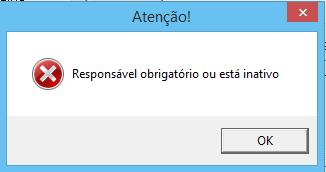
Avaliação: Campo obrigatório, sempre que indicado Status (Realizado, Em Avaliação ou Fechado), indicar a data de realização da avaliação.
Nota:
Quando não indicado apresenta mensagem:

Botões
![]() Abri
Lista de Presença.
Abri
Lista de Presença.
![]() Imprime o Certificado do Treinamento Interno.
Imprime o Certificado do Treinamento Interno.
![]() Abri Relatório do Treinamento On the Job.
Somente disponível quando para o treinamento.
Abri Relatório do Treinamento On the Job.
Somente disponível quando para o treinamento.
 Imprime a
Avaliação do Treinamento.
Imprime a
Avaliação do Treinamento.
Modelo Relatórios:
Notas Participante - com a definição das notas, de acordo com cálculos especifico do cliente.
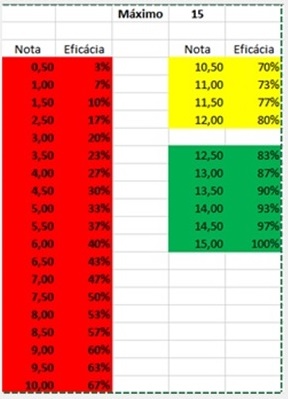

Certificado de Treinamento

Treinamentos On The Job
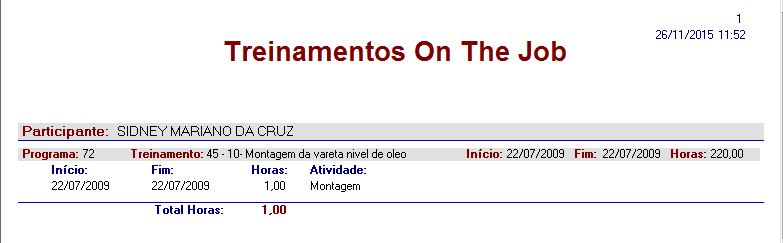
Avaliação de Treinamento
Pagina 1
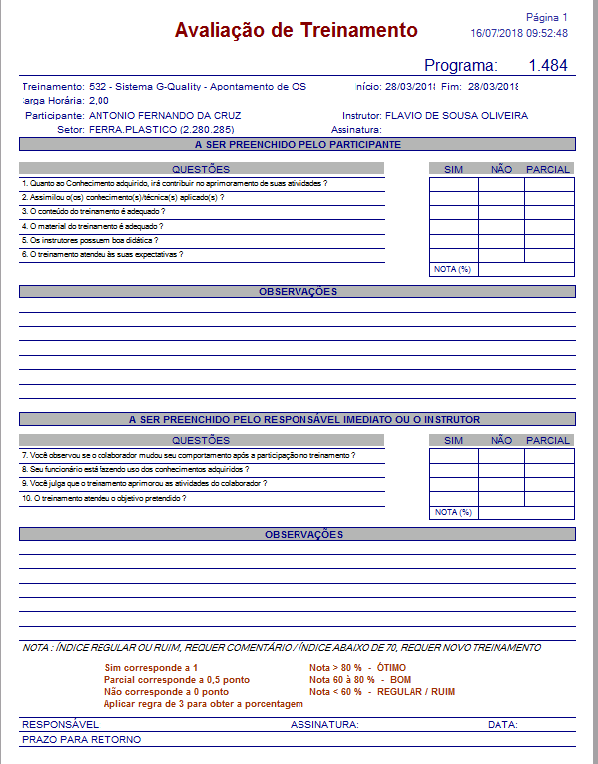
Pagina 2
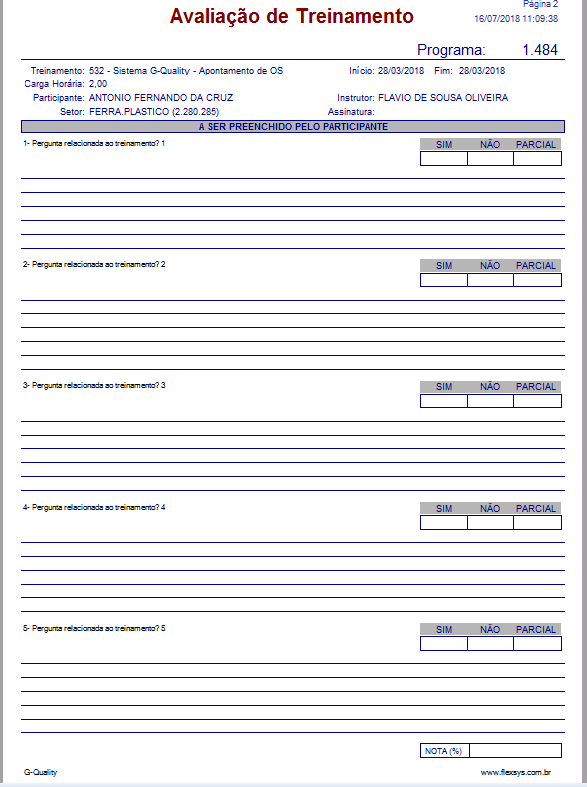
Incluir
registro: Para incluir um novo registro clique
em adicionar
![]() posteriormente, preencher os campos e clicar em salvar
posteriormente, preencher os campos e clicar em salvar
![]() .
Para mais informações sobre as operações básicas do G-Quality, entre nos
conceitos básicos.
.
Para mais informações sobre as operações básicas do G-Quality, entre nos
conceitos básicos.